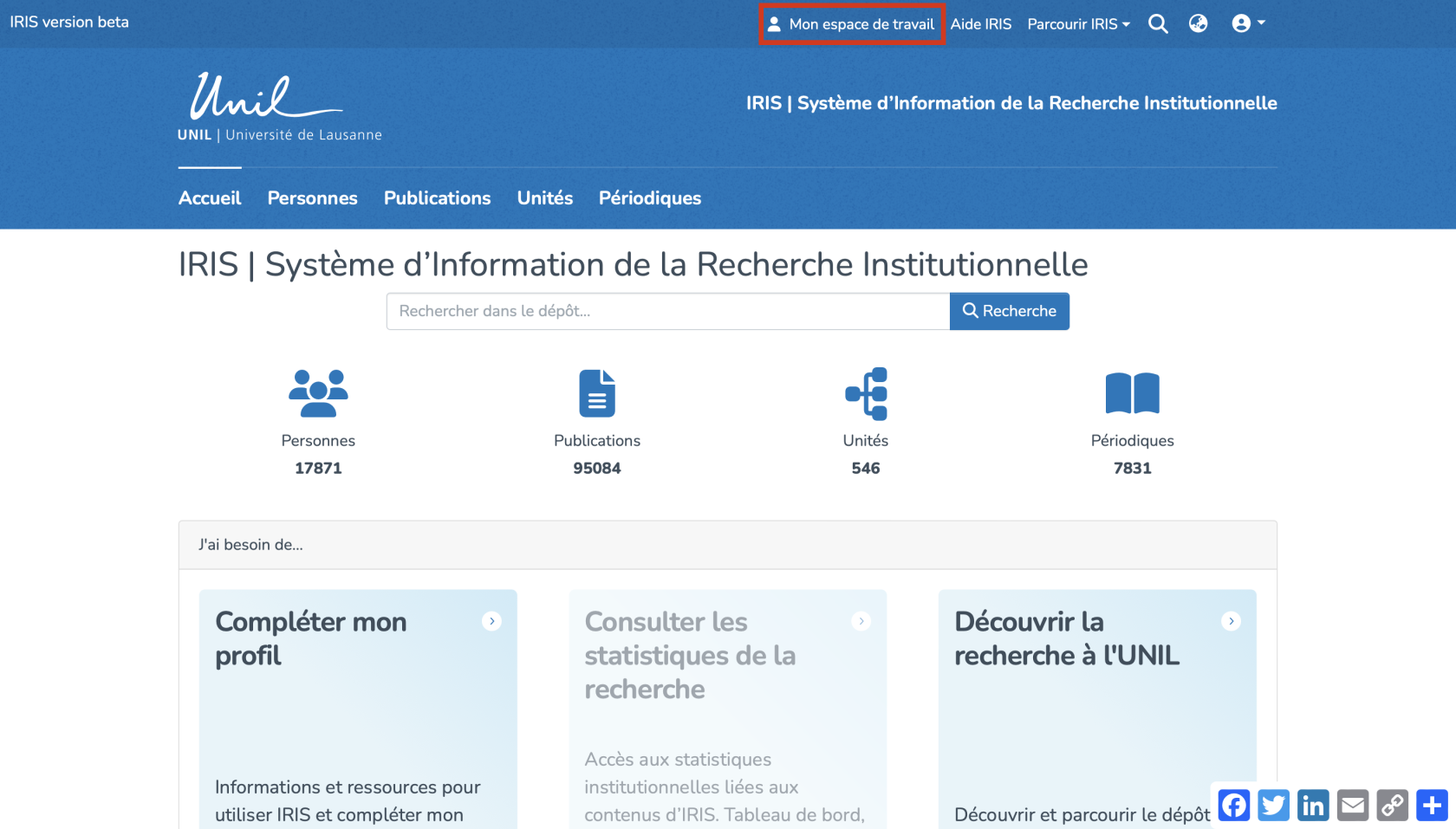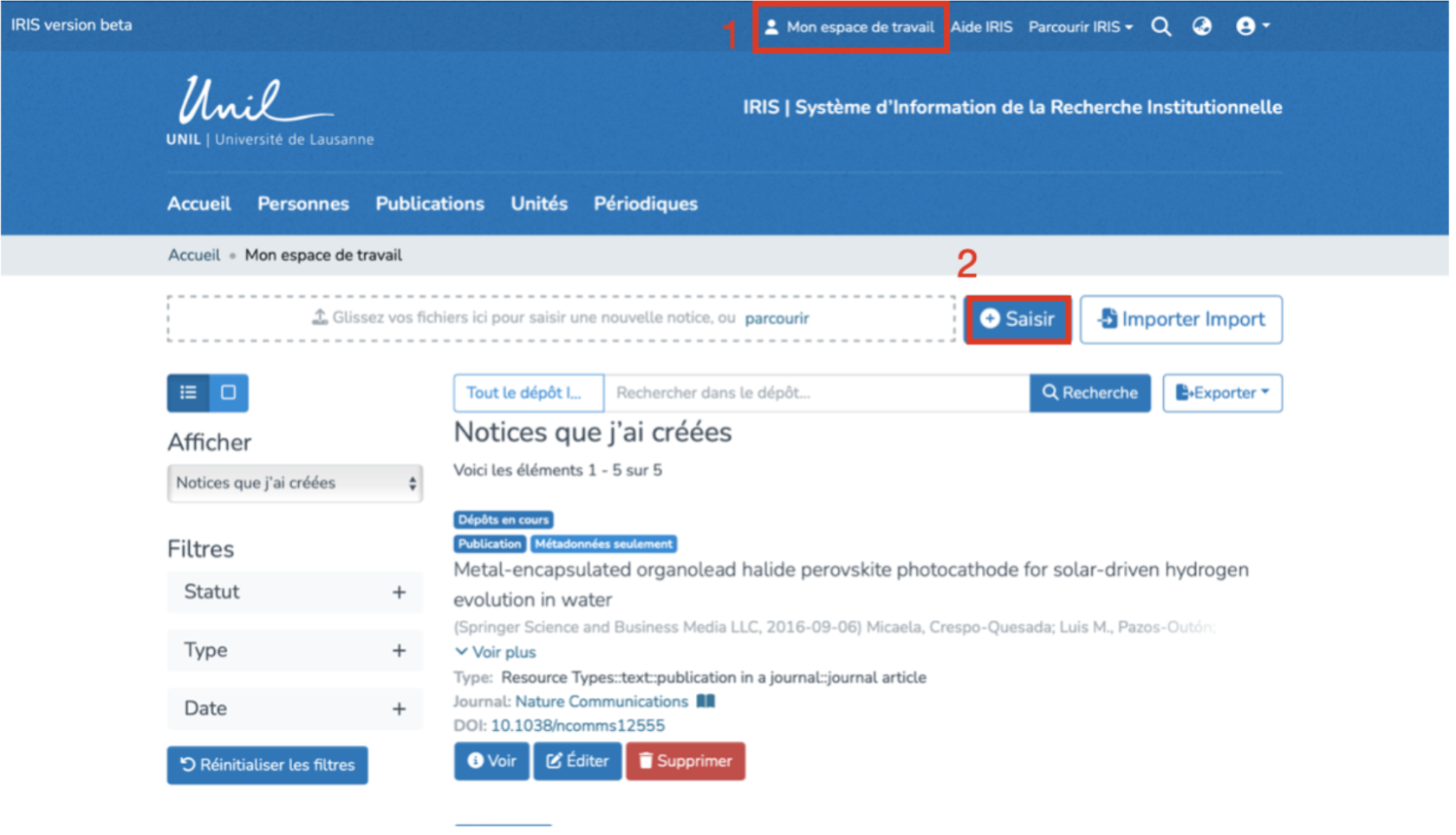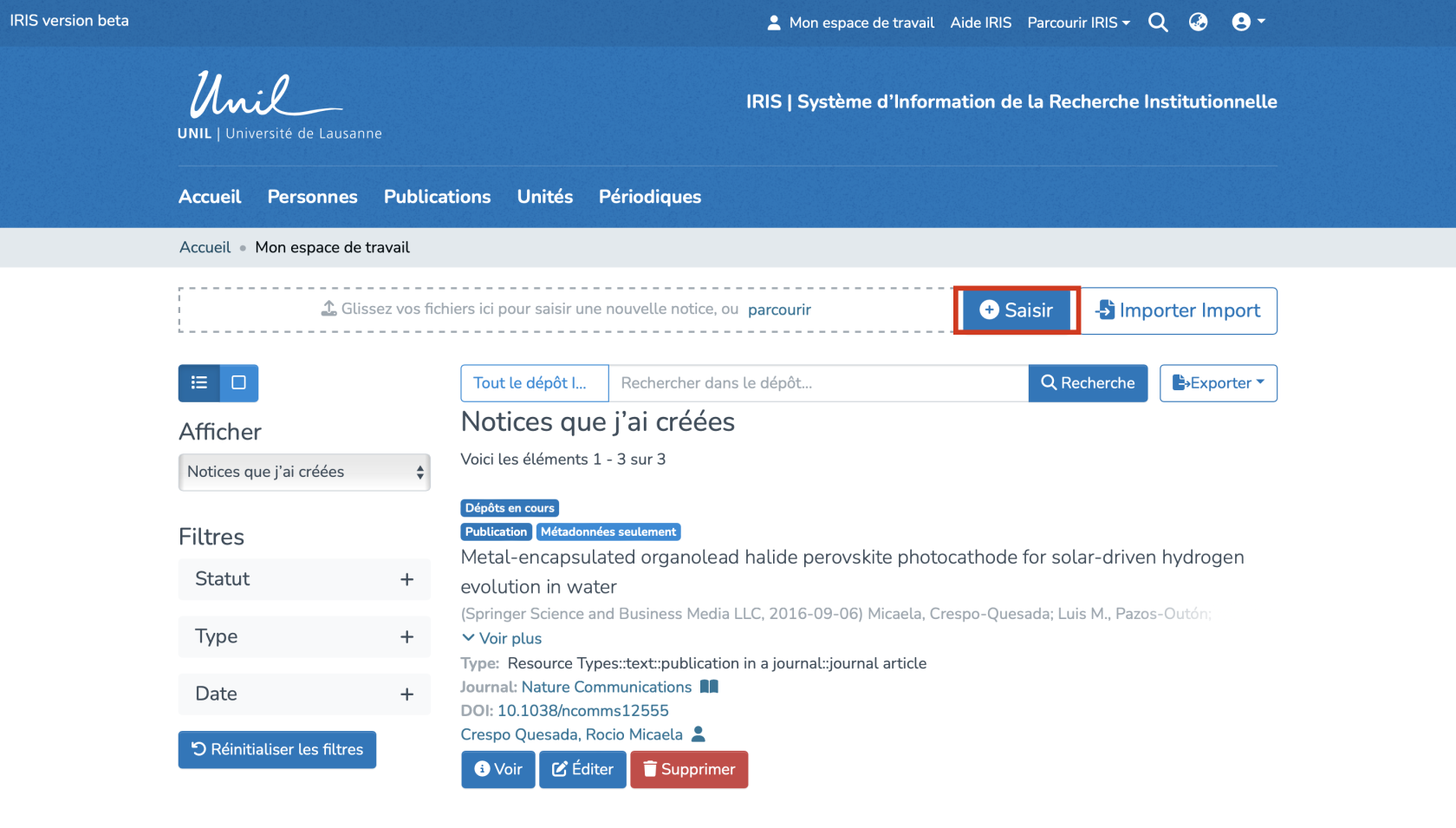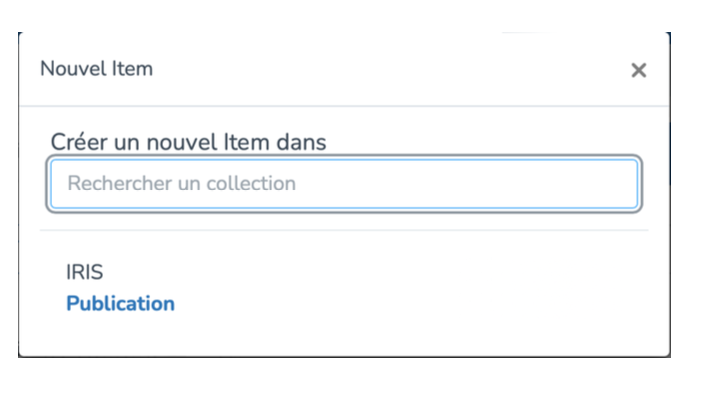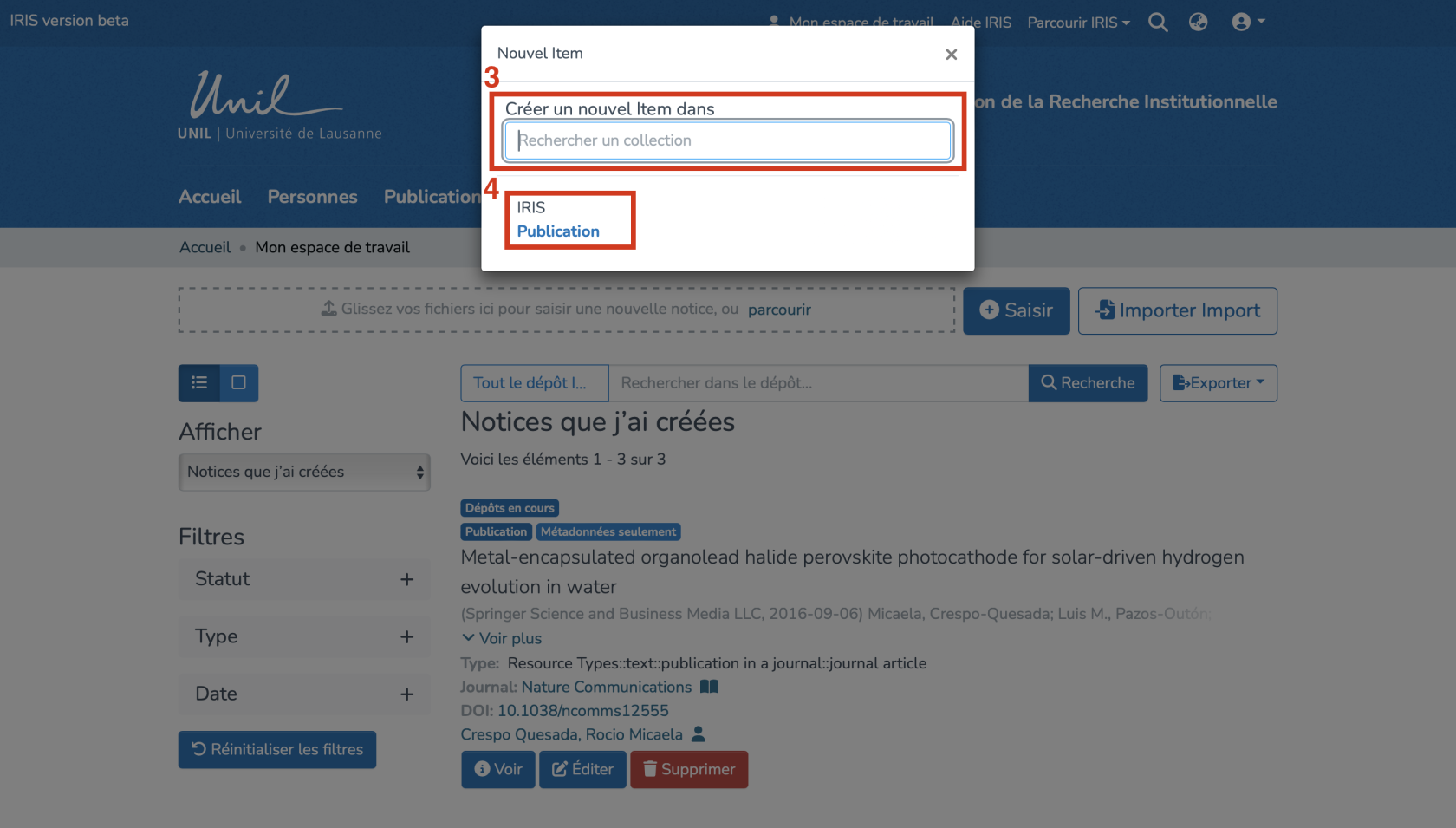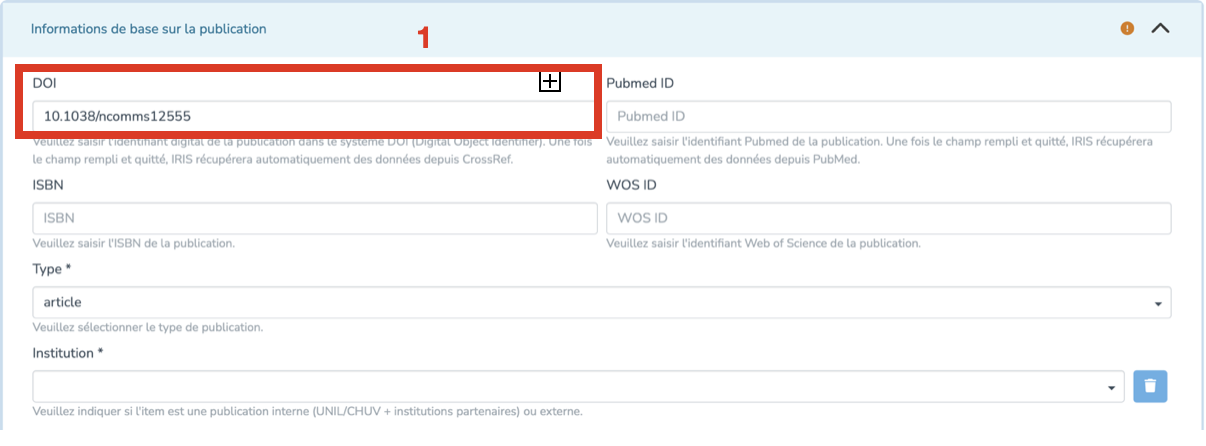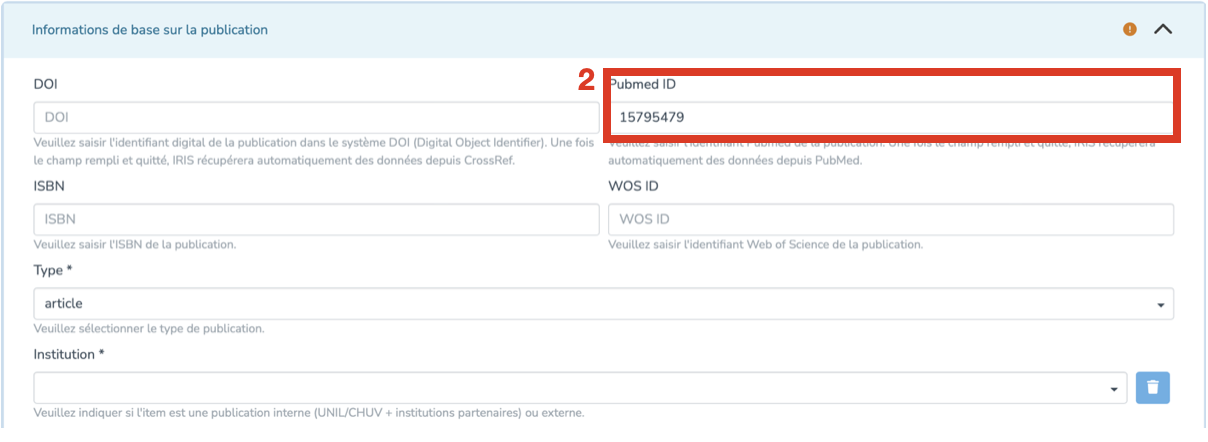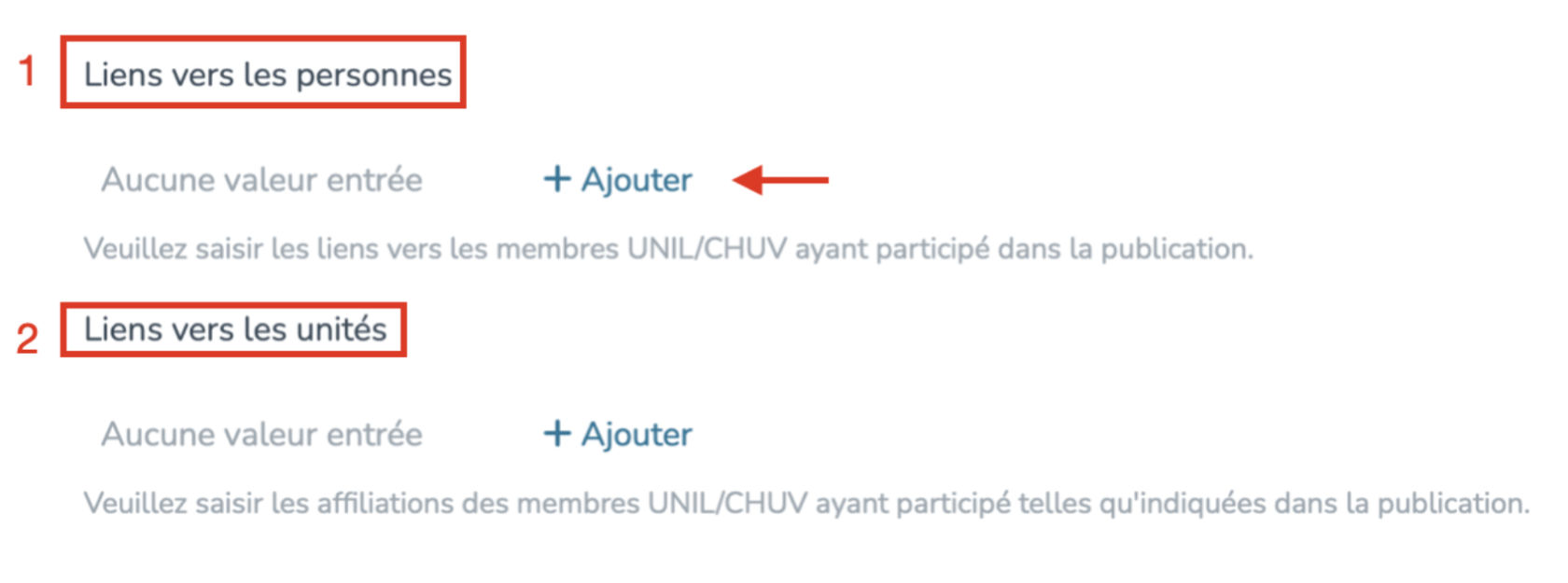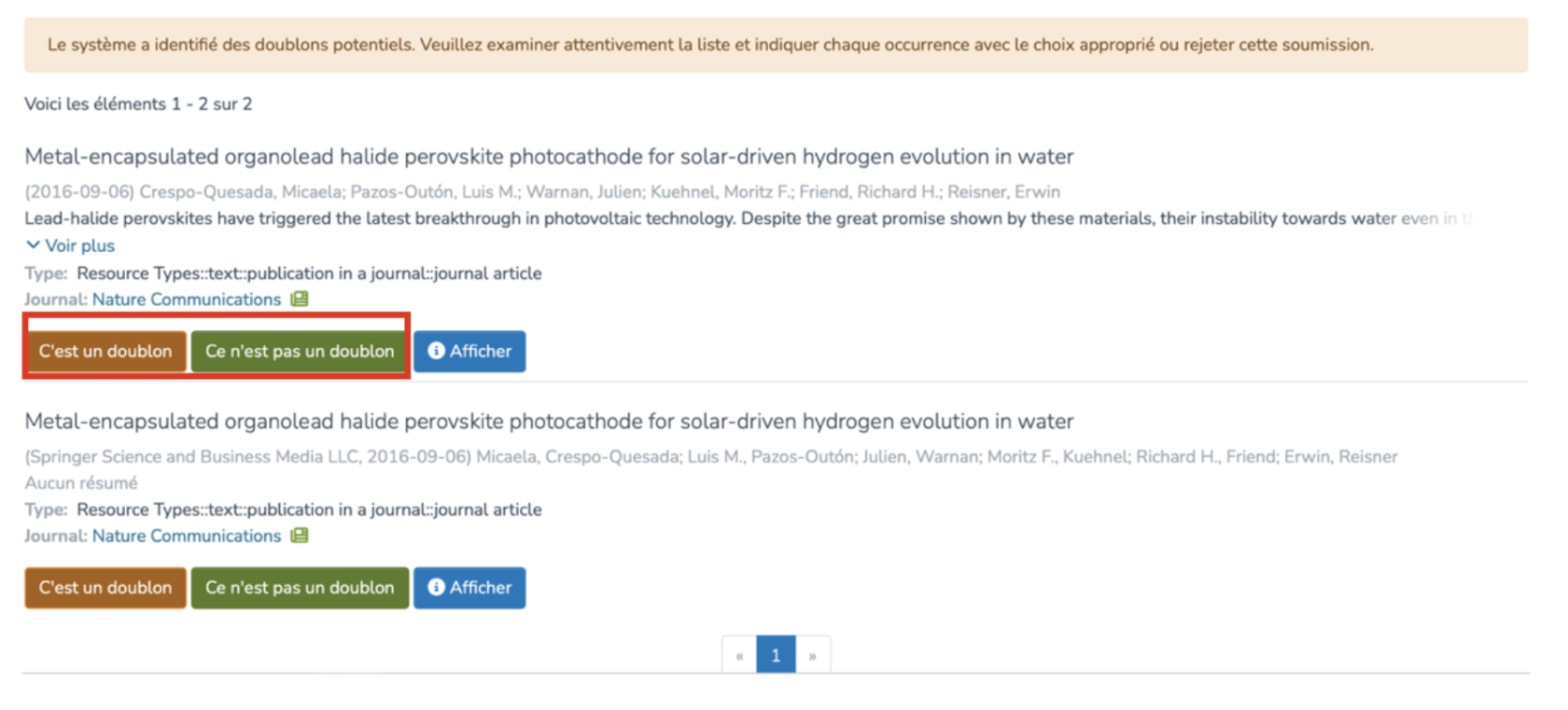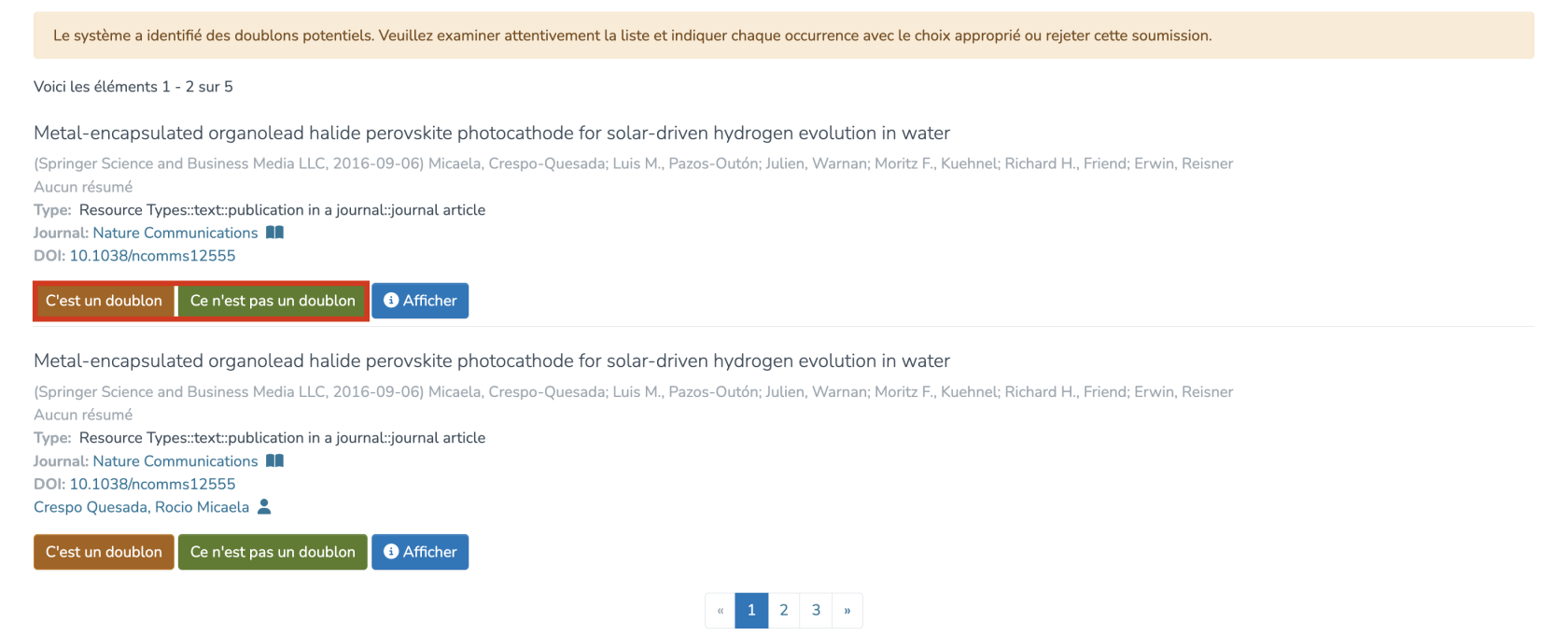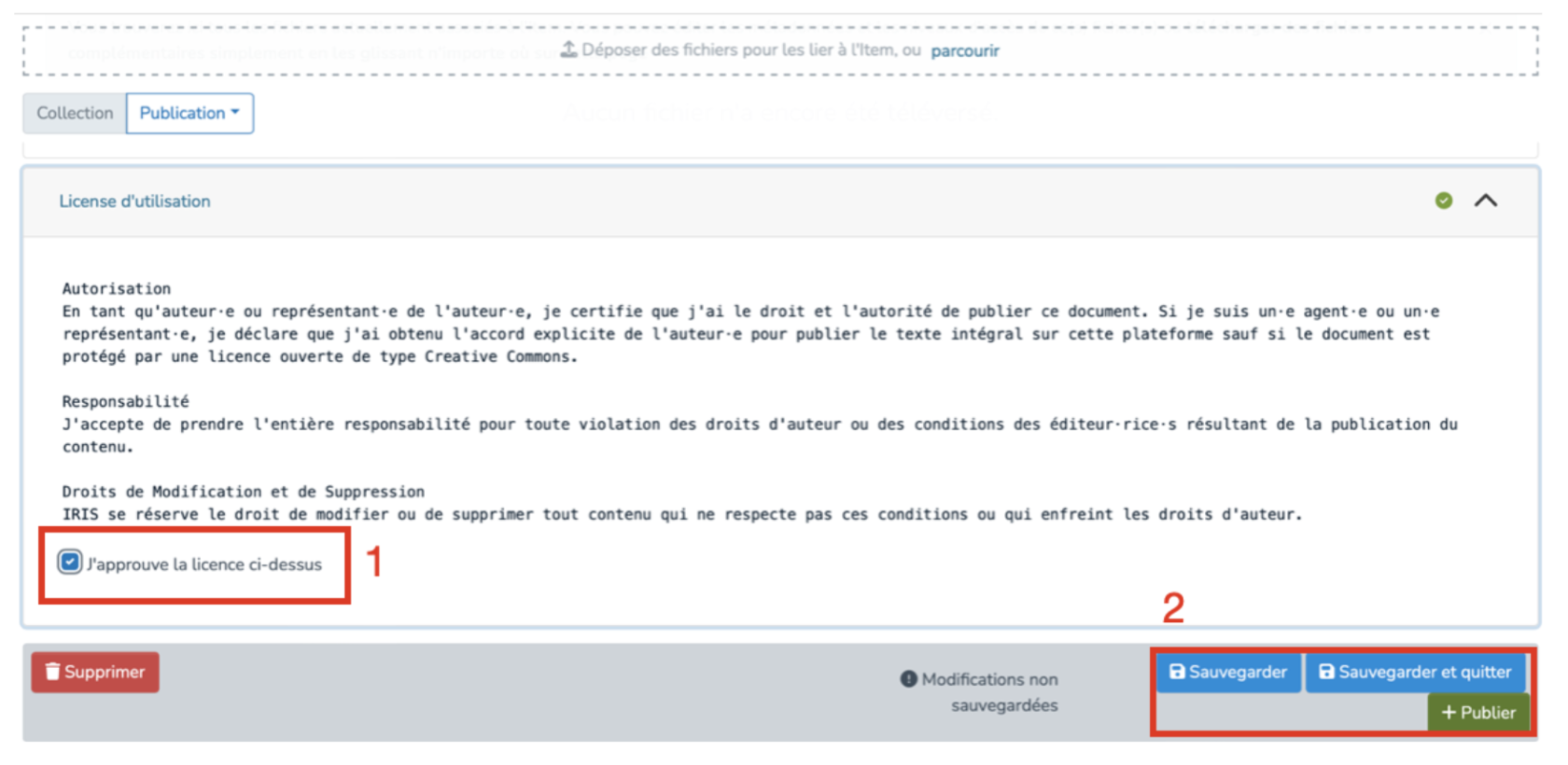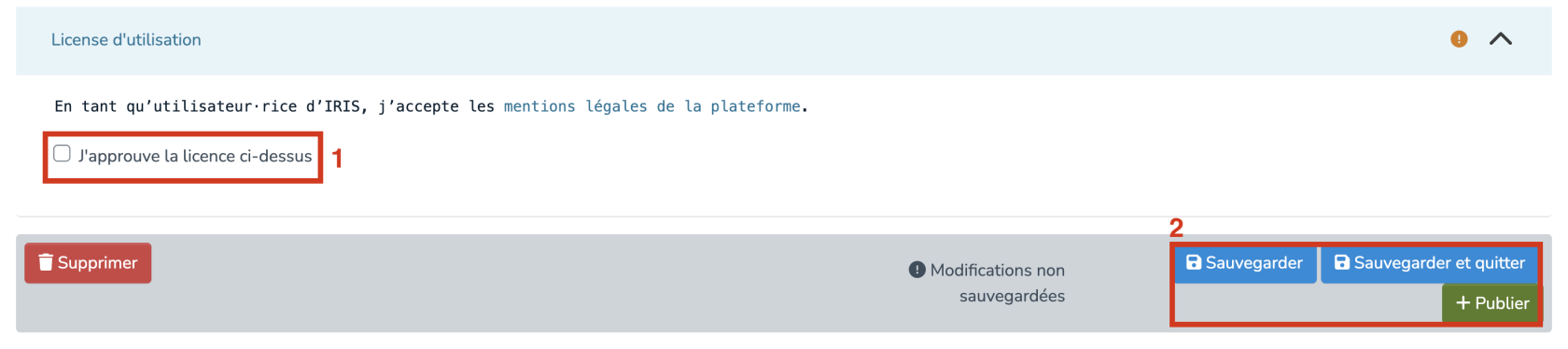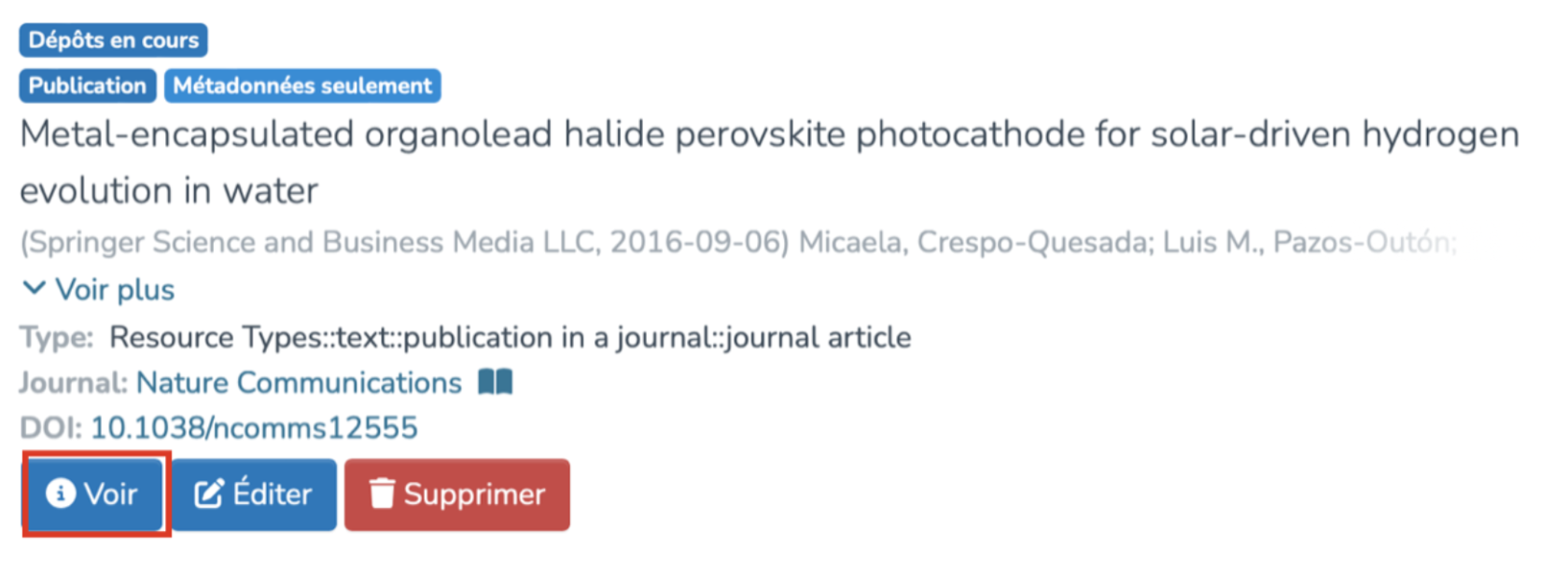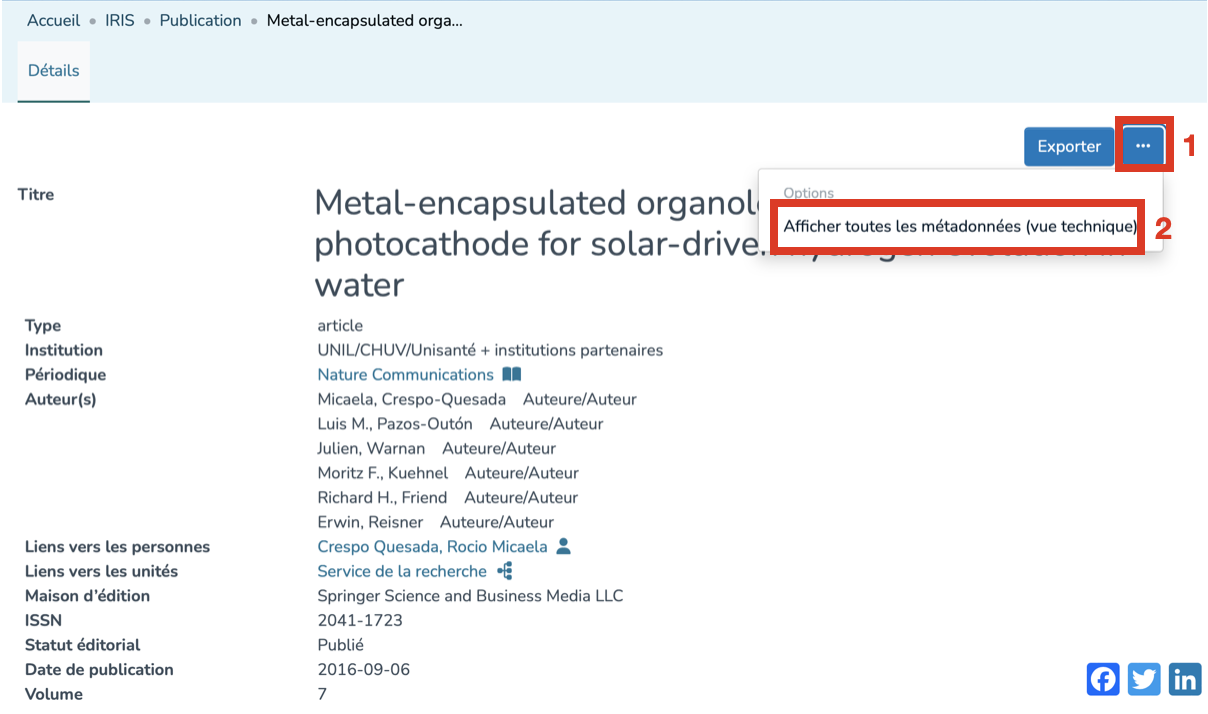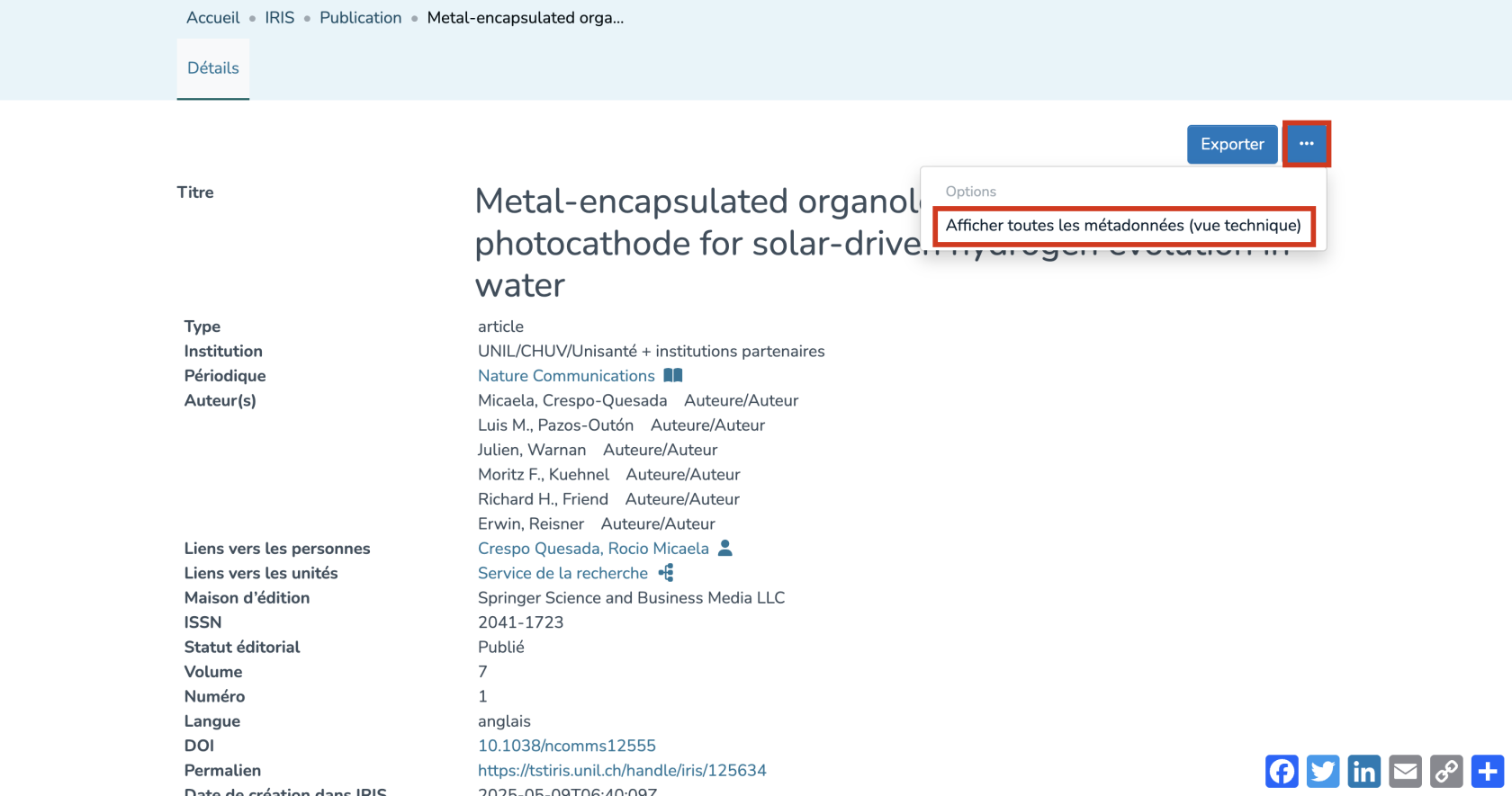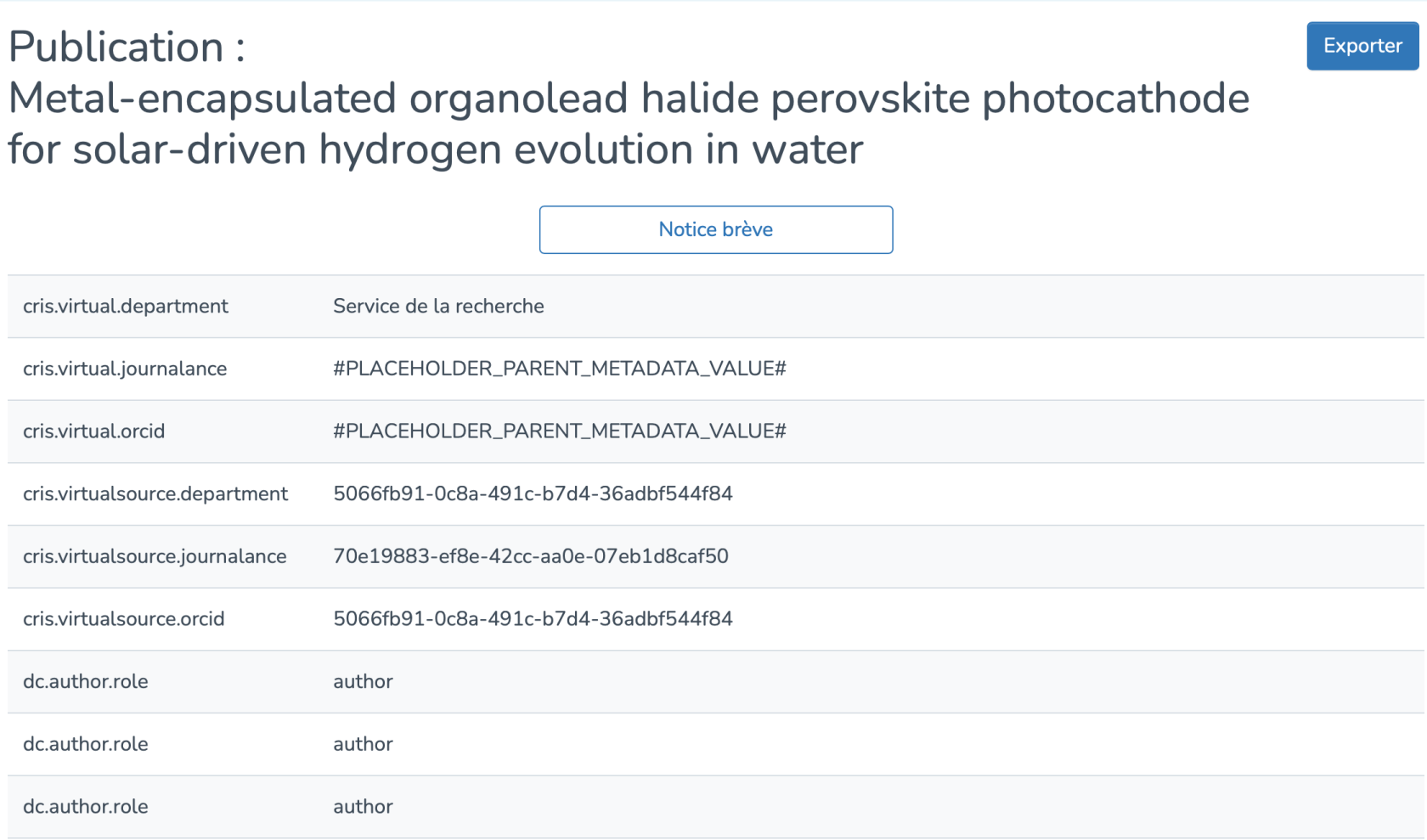Saisie d'une publication par DOI/PMID
AccèsAccéder à votre espace de travail
1.
- Cliquez sur « Mon espace de travail ».
2. - Cliquez sur « Saisir ».
- Recherchez la collection dans laquelle vous
aimeriezsouhaitezpubliercréer la notice puis sélectionnez-la. - Cliquez sur « Publication » pour accéder au formulaire de saisie.
Il vous faudra ensuite sélectionner
Saisie du DOI/PMID
Ensuite, vous aurez accès à l’édition de la soumission. Dans notre cas, on s’intéresse à la publication par DOI (1) ou PMID (2). IlDans le formulaire, il faudra donc que vous saisissiez le DOI (Digital Object Identifier) ou le Pubmed ID. Ensuite, IRIS se chargera de directement lier les données. Cependant, il faut déplacer votre souris ailleurs que sur le champ de saisie DOI ou PMID et cliquer afin que les métadonnées se remplissent.
Attention : Les champs marqués par un « * » sont obligatoires et il faudra donc se charger de tous les compléter si ce n’est pas déjà fait.
Lier les personnes et les unités
Il faut s’assurerAssurez-vous de bien remplir les 2 champs suivants en appuyant sur le bouton« Ajouter » :
-
Liens vers les personnes (Publication interne & externe à
UNIL / CHUV)UNIL/CHUV/Unisanté). -
Liens vers les unités (Seulement publication interne à
UNIL / CHUV)UNIL/CHUV/Unisanté).
Vérifier les
Ensuite,Le ilsystème propose une liste de potentiels doublons. Il faudra s’assurerdonc de la gestion des doublons de la manière suivante :Parcourirparcourir les publications proposées une par une et préciser si c’est un doublon ou non en appuyant sur l'« C'est un desdoublon 2» boutonsou encadrés« enCe rouge.n'est pas un doublon », selon le cas.
N.B : S’assurerAssurez-vous de tousbien lesparcourir validerchaque ou non,publication, plusieurs pages peuvent être disponibles.
Une fois ces étapes terminées, il faudra s’assurer de :
-
Approuver la licence en cochant le bouton indiqué.
-
Vous aurez le choix de sauvegarder ou de directement publier votre
saisiesaisie.
Après avoir publié votre saisie, vous pourrez accéder aux métadonnées de celle-ci de la manière suivante :
Afin d'afficher toutes les métadonnées, il faudra :
1. Cliquer sur le bouton "« ..." ».
2. Cliquer sur "« Afficher toutes les métadonnées"métadonnées ».
Vous aurez donc accès à une page détaillée avec toutes les métadonnées de l'itemitem.